Как зарегистрировать другого человека в Госуслугах через свой аккаунт
У людей есть знакомые и родственники, которые сами плохо разбираются в цифровых устройствах. Они мало знакомы с Интернетом и гаджетами, и всё время просят помощи в разных ситуациях. Рассмотрим возможные способы зарегистрировать другого человека на сайте Госуслуг при помощи своего аккаунта.
Если в семье один компьютер, но необходимо создать аккаунт ещё кому-нибудь из родственников, нужно выйти с текущего аккаунта. После этих действий потребуется создать новый, используя паспортные и другие данные того, кому нужен аккаунт на Госуслугах.
В процессе регистрации должен принимать участие человек, чей аккаунт создаётся. Также потребуется его личный мобильный телефон, чтобы подтвердить учётную запись. Чтобы выйти из своего аккаунта, перейдите в него и нажмите на соответствующую кнопку в личном профиле.
Существует три вида аккаунта на Госуслугах:
- Упрощённый – для этого человеку нужно ввести номер телефона, ФИО и электронную почту. Пользователь сможет войти на сайт, но его действия здесь будут сильно ограничены;
Документы и дополнительные данные, требуемые для регистрации, можно увидеть в процессе. Для одного человека должна существовать только одна учётная запись.
Как зарегистрировать другого человека в Госуслугах со своего компьютера?
На одном компьютере можно зарегистрировать на Госуслугах любое количество людей – никаких ограничений нет. От регистрируемого человека понадобятся электронная почта, мобильный телефон и документы в виде паспорта и СНИЛСа. Инструкции в статье дадут все необходимые подсказки по регистрации.
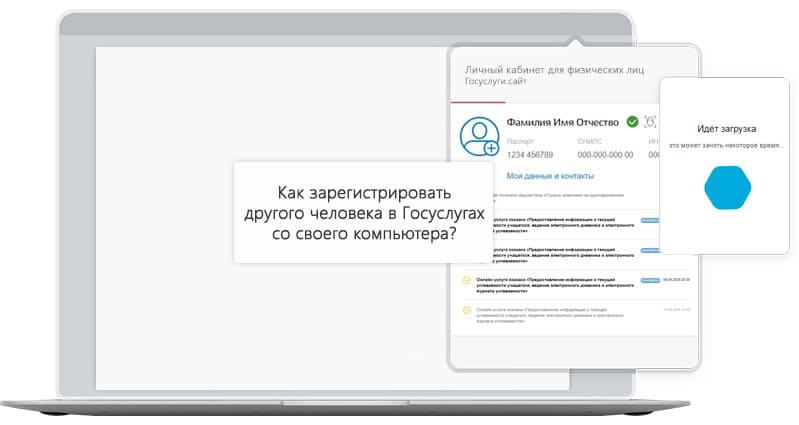
Портал Госуслуги запоминает последнего пользователя. Вводить логин для входа в личный кабинет не нужно – достаточно ввести пароль. Чтобы зарегистрировать другого человека, воспользуйтесь одним из алгоритмов:
- Выйдите из своей учетной записи, нажмите Зарегистрироваться , на открывшейся странице нажмите Это не я – появится регистрационная форма для полноценной регистрации.
- Откройте в своем браузере вкладку Инкогнито , если не хочется выходить из своей учетной записи. Далее переходите к созданию личного кабинета.
- Воспользуйтесь другим браузером и зарегистрируйте через него другого человека.
Независимо от выбранного алгоритма действий, человек получит готовую к работе учетную запись.
- Начните процесс создания личного кабинета, указав фамилию и имя нового пользователю. В эту же форму вводятся номер мобильного телефона и адрес электронной почты. При отсутствии электронной почты зарегистрируйте ее в любом почтовом сервисе.
- На указанный номер поступит SMS с кодом подтверждения – введите его на странице регистрации. Закажите повторное SMS, если оно не пришло в течение 300 секунд.
- Придумайте и задайте пароль, запишите его на какой-либо носитель и передайте его регистрируемому человеку.
- Приготовьте паспорт и СНИЛС, введите реквизиты документов на следующей странице – их сверка может занять от пары минут до нескольких дней.
Стандартная учетная запись готова, теперь нужно подтвердить личность зарегистрированного лица.
Выберите один из способов подтверждения и помогите новому пользователю подтвердить личность.
- Кодом из обычного бумажного письма – оно заказывается через личный кабинет Госуслуги, код указывается в том же блоке.
- Через банкинги – если человек пользуется услугами Сбербанка, банка Тинькофф или Почта Банка, помогите ему подтвердить личность через онлайн-банкинг.
- В ближайшем центре обслуживания – откройте карту центров на портале Госуслуги, найдите ближайший и отправляйтесь туда с документами.
На этом регистрация завершена, а новому пользователю становятся доступными сотни электронных услуг от государственных ведомств и других организаций. Также можно порекомендовать установку мобильного приложения на смартфон или планшет.
Выучить наизусть собственные паспортные данные бывает полезно – особенно, если часто работаешь с документами. Совсем другое дело – выучить СНИЛС, который практически никогда не нужен. Попробуем..
Для доступа к личному кабинету на портале Госуслуги необходимо знать пароль. Часть пользователей постоянно забывает авторизационные данные, из-за чего не может войти в свою учетную запись. Прочтите..
Причины удаления учетной записи Госуслуги могут быть разными, но обсуждать мы их не будем. Важно то, что такая возможность предусмотрена. Учетную запись можно удалить самостоятельно или с помощью..
Специалисты по безопасности рекомендуют менять пароли во всех интернет-сервисах раз в полгода. В идеале и вовсе следует сократить периодичность до трех месяцев. Относится это и к порталу Госуслуги –..
Уведомление о наличии учетной записи с таким СНИЛС указывает на то, что пользователь уже регистрировался ранее, но забыл об этом. Также не исключается вероятность хищения личных данных мошенниками.
От простого к сложному
Это более сложная схема регистрации. Она используется, если нет доступа в личный кабинет перечисленных банков или подтверждённая учётная запись не нужна. Регистрация проходит в три этапа непосредственно на портале Госуслуг.
Шаг первый
На портале Госуслуг под окном ввода логина и пароля надо нажать кнопку «Регистрация». В открывшейся форме ввести свои фамилию, имя, отчество, телефон и электронную почту. Код для входа придёт в СМС.

Регистрация через сайт Госуслуг. Фото: gosuslugi.ru
Так прошла регистрация упрощенной учётной записи. Она даёт доступ к ограниченному числу услуг: справочная информация и оплата штрафов ГИБДД.
Шаг второй
Получив упрощенную учётную запись, нужно заполнить профиль: ввести номер СНИЛС и данные паспорта. Эти данные уйдут на проверку в ПФР и ФМС. Процедура может занять до 5 дней. Так учётная запись на госуслугах получила статус «стандартная». Её функционал уже расширен: можно записаться к врачу, посмотреть состояние пенсионного счёта и задолженность перед налоговой.
Стандартную учётную запись можно расширить. В разделе «Персональные данные» заполнить все необходимые документы — ИНН, сведения об автомобиле, номер водительского удостоверения. Это поможет получать сведения о налоговых начислениях и штрафах ГИБДД.
После продажи автомобиля сведения из Госуслуг надо удалять, поскольку при смене владельца оповещение о штрафах будет поступать в тот личный кабинет, где занесены данные о номере машины.
Шаг третий
Чтобы получить полный доступ к функциям Госуслуг, надо подтвердить учётную запись. Это можно сделать несколькими способами:
- В центре обслуживания клиентов. Это не только МФЦ, но и отделения Ростелеком, почты, некоторых банков.
- Код подтверждения личности можно заказать по почте.
- Воспользоваться усиленной квалифицированной электронной подписью.
Ещё один способ подтвердить учётную запись не выходя из дома — через личные кабинеты Сбербанк, «Тинькофф», «Почта Банк».
Многие жалуются, что при подтверждении учётной записи через банки появляется ошибка «данные не совпадают». Причиной этому могут стать несколько проблем:
- Данные действительно не совпадают. Надо открыть оба сайта и сверить паспортные и личные данные. Система капризна и может посчитать за ошибку несовпадение в заглавной букве, сокращение, точки в сокращениях, е/ё.
- Не прошла проверка документов на портале Госуслуг.
Если же проблем нет, то надо обратиться в службу поддержки. На Госуслугах есть чат, где отвечает специалист, а не бот.
Можно ли с одного эл. адреса зарегистрировать 2 человек на Госуслугах?
Могу ли на свой адрес на mail.ru зарегистрировать еще одного человека на портале Госуслуги? Не владеет он компьютером, да и нет у него.Или можно как-то по-другому зарегистрировать? Нужно помочь ему.Но после попытки посыпались предупреждения и вопросы от Портала.
Если человек сам не может зарегистрироваться на портале Госуслуги, ему можно помочь или сделать это вместо него. Главное, чтобы он сообщил все нужные сведения для регистрации. На один электронный адрес зарегистрировать второго человека не получится. Один электронный адрес закрепляется за определенным пользователем, имеющим индивидуальный логин и пароль. Но создать дополнительную электронную почту можно очень просто и быстро на mail.ru, яндекс, Gmail. Если человек не знает, как это сделать, можно сделать это за него, далее зарегистрировать его на сайте Госуслуги и записать данные на всякий случай.
Для регистрации на Госуслугах для каждого человека требуется собственный электронный адрес. На одну почту двоих и более человек зарегистрировать не получится.
Проблема решается легко: создать еще один почтовый адрес, и пользоваться с одного ПК поочередно.
Буквльно две недели назад создавала учетную запись на Госуслугах для человека, который вообще не владеет компьютером. При регистрации не запросили электронную почту, там появляются два окошечка, телефон и электронная почта. Я тоже подумала, что если не получится, то укажу либо свою почту, либо новую создам, но код пришел на телефон того человека, которому я создавала личный кабинет.
Но, если получится так, что телефона у человека нет (а бывает и так, не всем они нужны), то зарегистрировать Госуслуги второй раз на одну и ту же электронную почту не получится, так как рассылка уведомлений идет на ту почту, которая указана при регистрации, а с двух личных кабинетов на одну почту приходить оповещения не могут.
Как восстановить вход в госуслуги?
Как восстановить доступ к Единому порталу госуслуг
- Открыть Портал госуслуг (gosuslugi.ru).
- Нажать кнопку «Вход» в правом верхнем углу экрана.
- В открывшемся окне перейти по ссылке «Восстановить пароль» (рис. Рис. …
- Далее Вам будет предложено выбрать способ восстановления пароля: с помощью электронной почты, с помощью мобильного телефона или с помощью СНИЛС.
Мобильное приложение Госуслуги
В отличие от компьютера, смартфон не сохраняет данные о предыдущем входе на Госуслуги. Поэтому при каждом новом открытии придется заново проходить авторизацию. Но тем не менее по окончании работы следует осуществлять ручной выход из приложения (если телефон будет утерян, открытым приложением могут воспользоваться недоброжелатели).
Для этого нажимаем на три палочки в левом верхнем углу.

В открывшемся меню нажимаем «Выход».

При выходе подобным образом вы можете быть уверены в сохранности персональной информации в вашем личном кабинете. В заключение остается только добавить, что не стоит давать малознакомым людям пользоваться своим компьютером и хранить пароли от учетных записей на видном месте.









